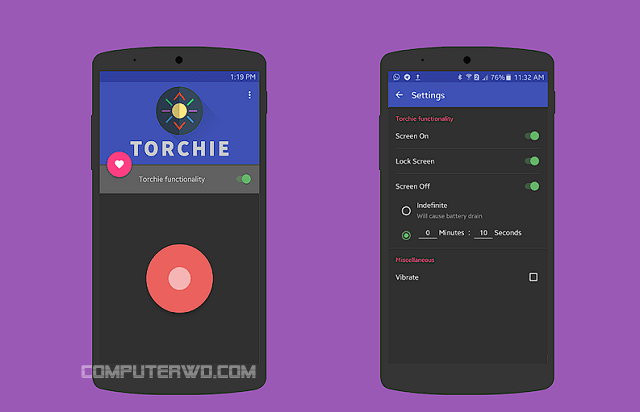استفاد كلٍ من شركات تصنيع الهواتف الذكية والمطورين من فلاش الكاميرا، وتجلّت فوائده في إنارة الأماكن المظلمة بالاستعانة به كمصباح، محاذاة بتشغيله كتنبيه صامت مع وصول أي إشعار أو أي مكالمة، ولحسن الحظ، أصبحت هذه الأداة مضمنة مع كل هاتف، ومع ذلك، يتطلب الوصول إليها العديد من النقرات، لكن ماذا لو احتجت لتشغيل الفلاش بصورة أسرع؟ هنا وعبر مقالتنا هذه، سنضع لكم جميع الطرق الممكنة لتشغيل الفلاش بأسرع ما يمكن على هاتفك الاندرويد، فإذا كنت ترغب بمعرفة ذلك، قم بقراءة السطور القادمة، وأي اسفسار لديك، ضعه في صندوق التعليقات في الأسفل.
أسرع الطرق لتشغيل فلاش الكاميرا على اندرويد
1. إيقاف وتشغيل المصباح من لوحة الإعدادات السريعة
العديد من هواتف اندرويد وليس كلها، تتضمن اختصارًا لتشغيل الفلاش من الإعدادات السريعة، والتي يمكن الوصول إليها عبر التمرير من أعلى الشاشة إلى أسفل، وفي حالة عدم وجود الرمز، فجرّب فتح اللوحة بأكملها، أما عن طريق زر التوسيع، أو عبر التمرير لأسفل بإصبعين، هذا بدوره، سيفتح لك شاشة "لوحة الإشعارات" ويعرض لك جميع الأدوات المتاحة، أنت بدورك اضغط على رمز "القلم" لتعديل هذه الإعدادات "إضافة، إزالة، نقل"، ومن ثم ابحث عن رمز المصباح، وانقر عليه مُطولًا ليكون جاهزًا لنقله أو سحبه بجانب الأدوات الافتراضية، الآن، كلما قمت بإظهار لوحة الإعدادات السريعة، سترى رمز المصباح هناك، وبضغطة واحدة ستشعله.
وقبل الانتقال إلى الطريقة الثانية، أجدر بالإشارة، أنه في بعض الهواتف الذكية، وتحديدًا سلسلة هواتف "سامسونج جالاكسي أس"، يمكن لأصحابها ضبط سطوع الفلاش، وللقيام بذلك، قم بالضغط على النص أسفل رمز المصباح، لتظهر لك شاشة جديدة، يمكن اعتبارها "نافذة سرية" عبرها تستطيع ضبط سطوع الإنارة.
2. الاستعانة بمساعد جوجل
لدى مساعد جوجل إمكانيات رهيبة في تسهيل كل شيء على المستخدمين، فعبر التحدّث معه، يمكن تشغيل أي شيء على هاتفك الاندرويد، أو حتى الوصول للويب والإطلاع على ما تريده من هناك، بعيدًا عن استحضار مميزات المساعد، في موضوعنا هذا، يمكن وبكل بساطة تشغيل فلاش الكاميرا، وكل ما عليك القيام به، الضغط على زر الصفحة الرئيسية ضغطًا مُطولًا، ليظهر لك بعد ذلك المساعد، أنت بدورك، قل له عبارة "تشغيل الفلاش" وفي حالة اردت إيقاف تشغيل المصباح، قم بالضغط على رمز الميكروفون، وقل عبارة "إيقاف تشغيل الفلاش"، وإذا خرجت من واجهة المساعد، قم بنفس الخطوة ما قبل السابقة، وقل نفس العبارة الأخيرة.
3. ماذا عن الإيماءات؟
هي الأخرى تُعد واحدة من الطرق السريعة جدًا لتشغيل فلاش كاميرا هاتفك الاندرويد كمصباح، وهذه الأيام، تأتي جميع الهواتف الذكية الحديثة بخاصية الإيماءات التي تُتيح للشخص إمكانية الوصول السريع لمميزات الهاتف والتطبيقات وغيره بلسمة واحدة فقط، في هذا الشأن، تختلف الإيماءات من حيث العدد والطريقة بناءً عن الشركة المصنعة للهاتف، وبعيدَا عن ذلك، لتنشيط إيماءة تشغيل الفلاش، انتقل إلى إعدادات الهاتف ومن ثم تبويب الإيماءات، ومن هناك خصص إيماءة لتشغيل الفلاش، أو البحث عن إيماءة الفلاش وتنشيطها.
ويُذكر أنه من على هواتف موتورولا، تستطيع تشغيل المصباح عبر هز الهاتف بحركة متقطعة، ومن على هواتف ون بلس، هناك طريقة سحرية للغاية، وهي رسم حرف "v" على شاشة الهاتف المغلقة.
4. تشغيل الفلاش بالاستعانة بأزرار الصوت
هذه الطريقة لا تفلح معك إلّا عبر الاستعانة بأحد التطبيقات، وهنا اخترنا لكم تطبيق Torchie - Volume Button Torch الذي لا يتعدى حجمه 4 ميغابايت، وبعد تثبيت التطبيق عبر الرابط بالأسفل، سيلزمه للعمل منحه إذن "إمكانية الوصول"، فقم بمنحه هذا الإذن، وبعد ذلك، جرّب الأمر، كما وعبر التطبيق تستطيع تمكين تشغيل وإيقاف المصباح من شاشة القفل، وهنا يلزمك الانتقال إلى إعدادات التطبيق، ومن هناك فعّل هذا الخيار.
5. هزّ الهاتف
كما أشرنا سابقًا، تحتوي الهواتف الحديثة الآن على خاصية الإيماءات، لكن ماذا لو كان هاتفك قديم أو لا يتضمّن هذه الخاصية، ببساطة، يمكنك الاستعانة بأحد التطبيقات لتكون بديلة لهذه الإيماءات، وقد اخترنا لكم تطبيق Shake Flashlight، الذي كل ما عليك فعله هو هزّ هاتفك لإنارة مكانك، حتى لو كانت شاشة هاتفك مغلقة، ولإيقاف التشغيل قم بنفس العملية، كما وعبر إعدادات التطبيق، يمكنك ضبط حساسية الاهتزاز ليتماشى معك، وذلك في حالة شعورك بأنه يتطلب هز شديد.
6. الاستعانة بالتطبيقات المصغرة "الويدجيت"
الطريقة الأخيرة، والتي لا تتطلب منك سوى ضغطة واحدة لتشغيل الفلاش، حيث العديد من الهواتف الذكية، تتضمن ويدجيت لتشغيل المصباح بشكل افتراضي، وكل ما عليك فعله، هو الضغط المّطوّل على مكان فارغ في شاشة هاتفك الرئيسية، لتظهر لك خيار "التطبيقات المصغرة" قم بالضغط عليه وابحث عن ويدجيت "الفلاش"، وعند العثور عليه، ببساطة قم بسحبه ليستقر على شاشتك.
وفي حالة لم يكن هاتفك يأتي بهذا التطبيق المصغرة افتراضيًا، فاستعن بتطبيق Flashlight Widget، وفور تحميله من أسفل، لن يظهر لك كتطبيق، حيث للوصول إليه، قم بنفس الخطوات السابقة، واسحب الويدجيت الخاص به على الشاشة الرئيسية.